| Public | Gestionnaires de Flotte, Administrateurs de Flotte |
| S'applique à | Tableau de Bord de l'Administrateur de Flotte > Rapports |
Introduction
Les rapports programmés aident les Gestionnaires de Flotte à distribuer facilement des rapports aux parties prenantes internes et tierces. Vous pouvez modifier le programme, le copier pour un nouveau rapport, le renommer ou même le supprimer.
Étapes : Gérer les rapports programmés
Modifier le programme
1. Connectez-vous au Tableau de Bord de l'Administrateur de Flotte de Motive et cliquez sur Rapports dans le menu latéral gauche.
2. Pour afficher une liste des rapports programmés, cliquez sur l'onglet Programmés.
3. Pour modifier un rapport, cliquez sur le menu déroulant Options et sélectionnez Modifier le programme.
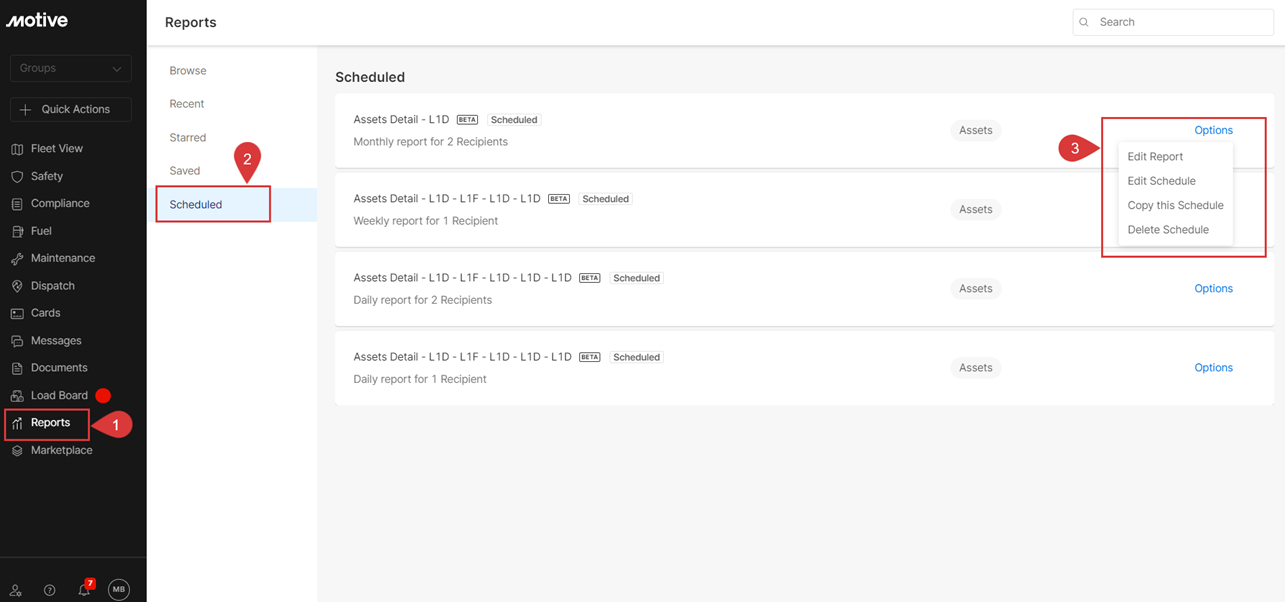
Vous pouvez apporter des modifications aux champs suivants :
- Nom du programme - Nom du rapport programmé
- Envoyer à - Destinataires du rapport (vous pouvez en ajouter plusieurs)
- Intervalle de temps du rapport - L'intervalle de temps des données à afficher dans le rapport
- Programme - À quelle fréquence voulez-vous distribuer le rapport
- Heure - Moment de la journée auquel le rapport sera distribué
- Envoyer le rapport comme - Format du rapport. Vous pouvez choisir entre le format CSV et PDF.
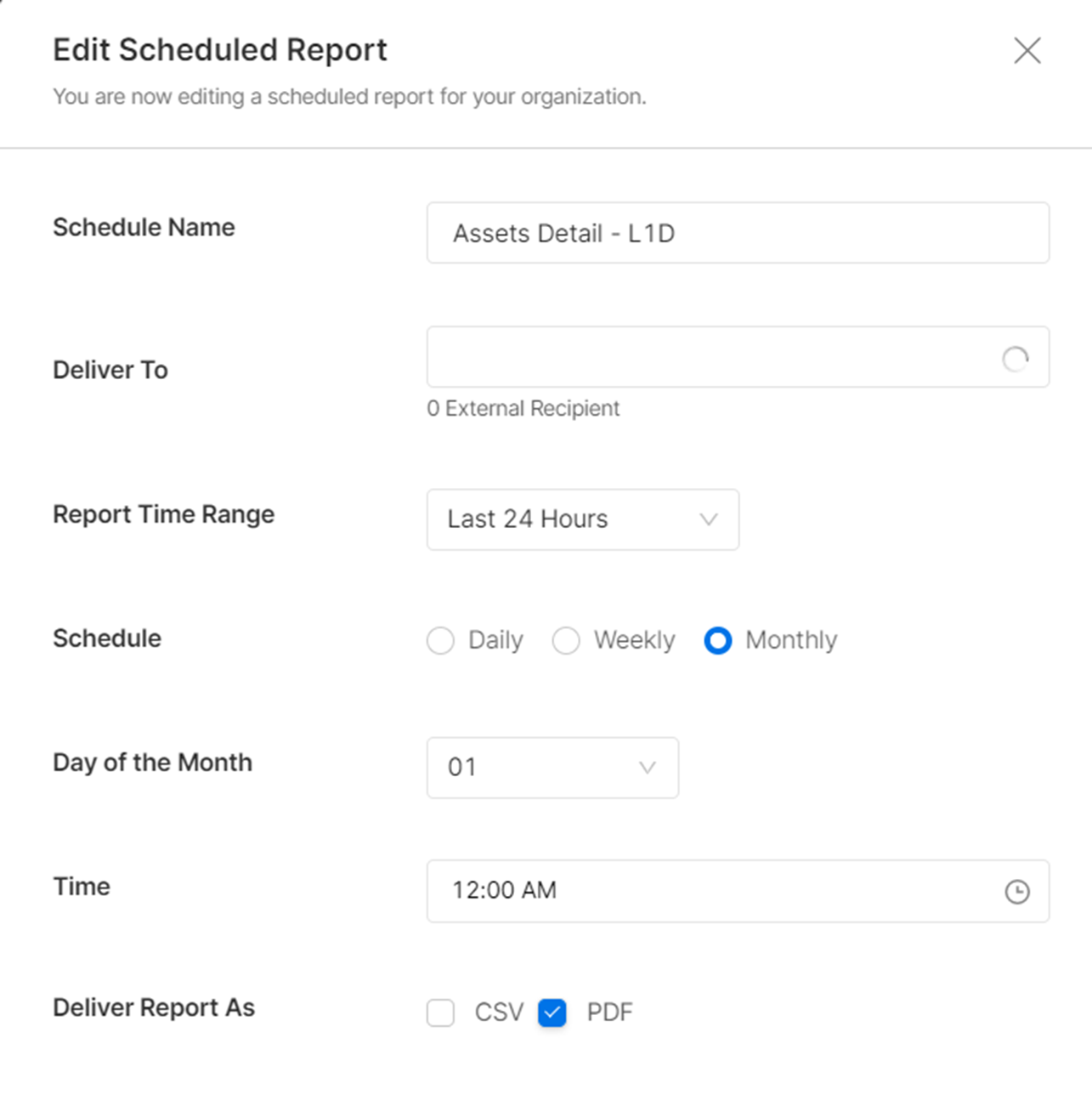
4. Cliquez sur Mettre à jour le programme pour accepter les modifications apportées.

Remarque : Une notification apparaîtra en haut de l'écran une fois que vous aurez réussi à mettre à jour votre programme.

Copier ce programme
1. Pour copier un programme, sélectionnez Copier ce programme à partir du menu déroulant Options.

2. Depuis le menu déroulant Rapport, choisissez le rapport que vous voulez copier.
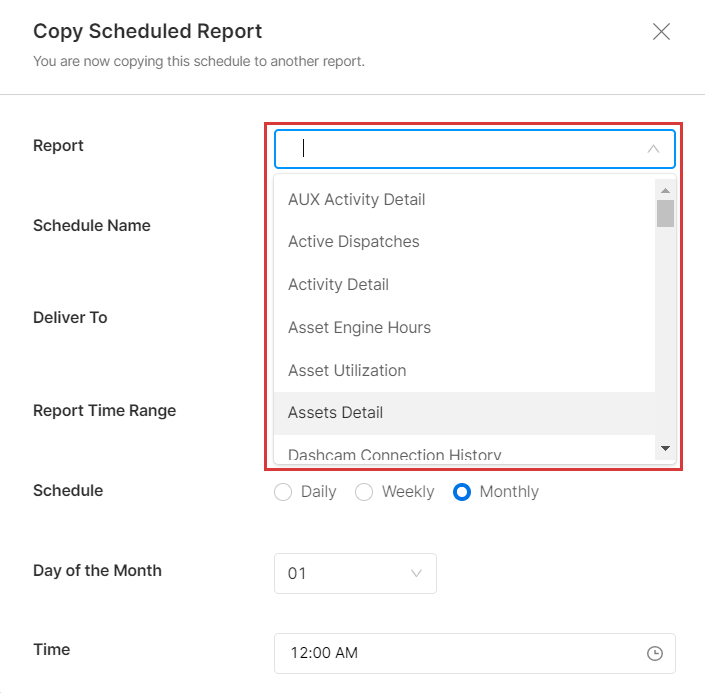
3. Modifiez le titre du rapport dans la zone de texte Nom du programme.
4. Sélectionnez les destinataires externes dans le champ Envoyer à.
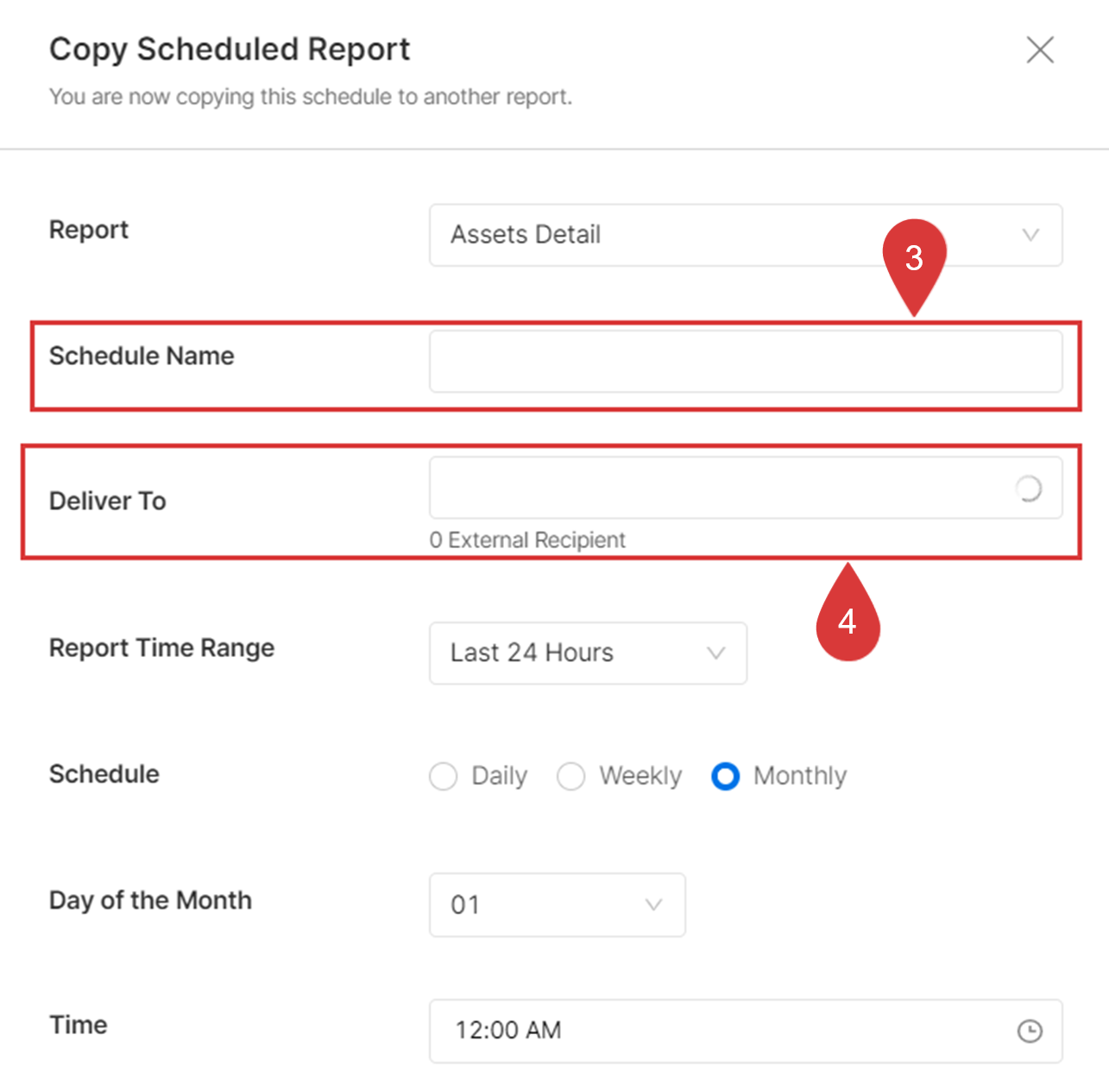
5. Cliquez sur Programmer maintenant pour enregistrer les modifications.
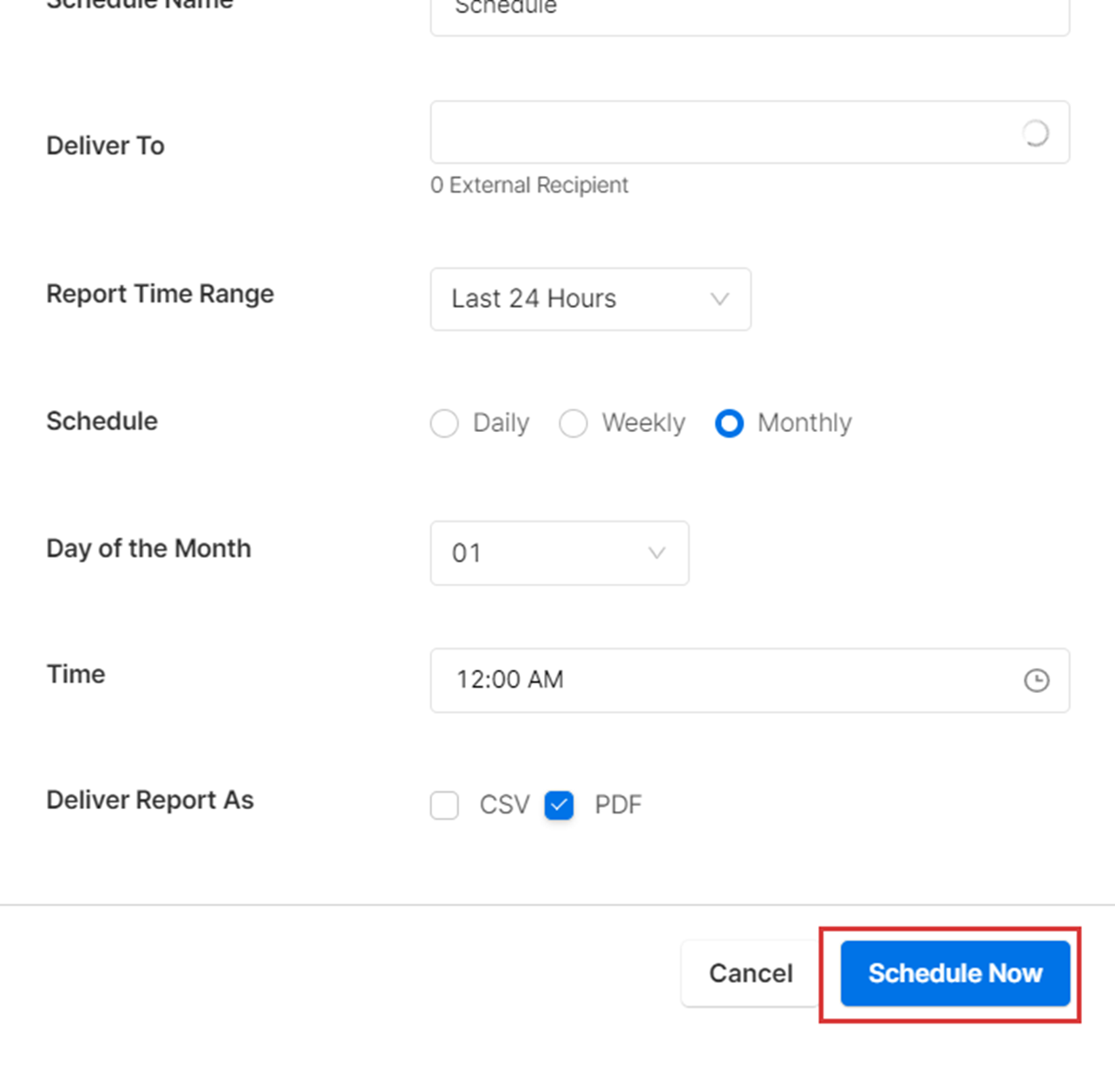
Remarque : une notification s'affiche en haut de l'écran une fois que votre rapport programmé aura été copié avec succès.
Supprimer un programme
1. Pour supprimer un rapport programmé, sélectionnez Supprimer le programme à partir du menu déroulant Options.
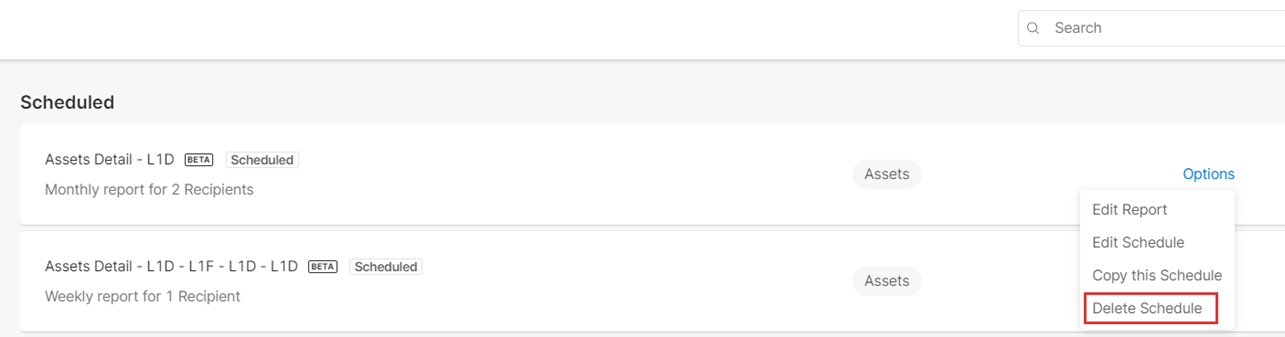
2. Cliquez sur Oui pour continuer.
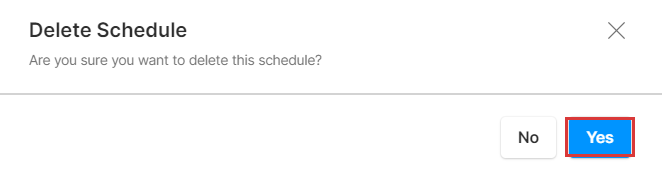
Remarque : une notification s'affiche en haut de l'écran une fois que votre rapport programmé aura été supprimé avec succès.
Contenu lié
- Comment mettre des rapports en avant et y accéder
- Comment mettre à jour vos rapports enregistrés
- Comment accéder aux rapports récents
Partagez ceci avec les autres